文章详情页
苹果手机查看微信app已撤回消息的图文教程
浏览:126日期:2023-08-20 14:47:44
当我们在使用微信的过程中,相信每个人都遇到过因错发消息,而对所发消息执行撤回操作的时候,但是如果是您的好友在对您撤回一条未读信息时,相信您会很想知道对方所撤回的消息内容是什么,那么这时我们要怎么办呢?其实在微信中我们可撤回消息,如果用户手机中开启消息通知功能后,那么对方即使撤回了微信消息内容,那么我们还可以在微信通知窗口中查看所发内容,今天好吧啦网小编以苹果手机为例,为大家带来了查看微信app已撤回消息的方法教程!
 方法步骤:
方法步骤:1、我们先在手机上点击【设置】功能进入;
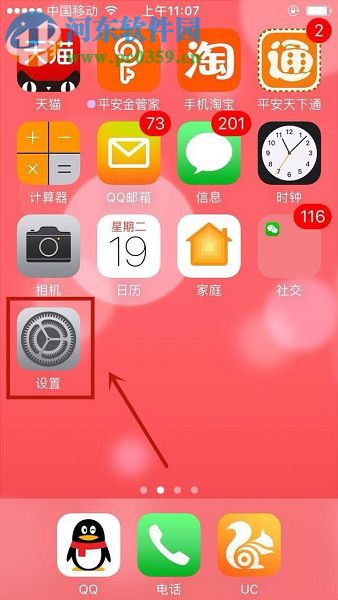
2、进入以后再接着点击【通知】选项;
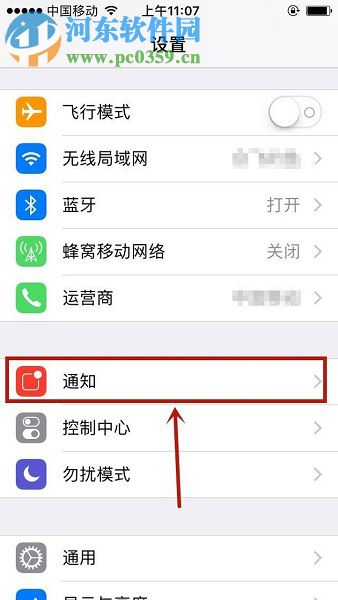
3、来到通知的页面后,再继续点击【微信】应用;
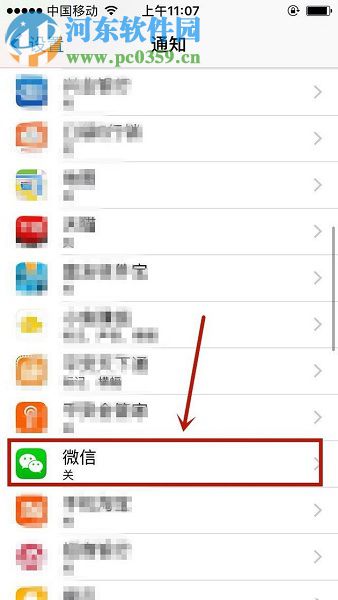
4、进入微信的设置页面,点击【允许通知】按钮打开即可;
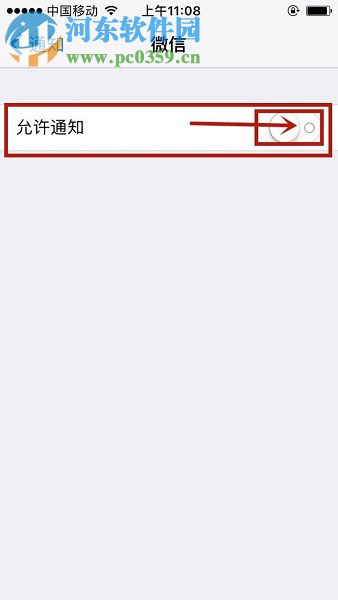
5、然后我们再返回到手机桌面,继续点击进入【微信】应用内;
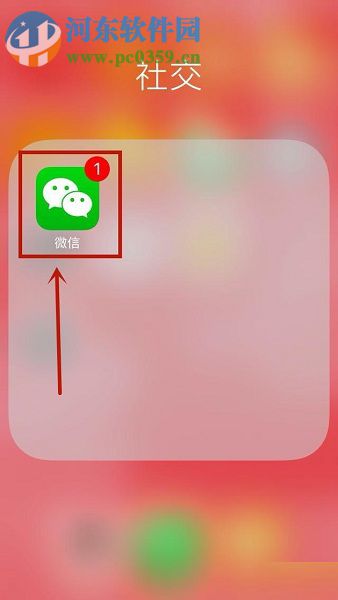
6、随后点击下方的【我】按钮;
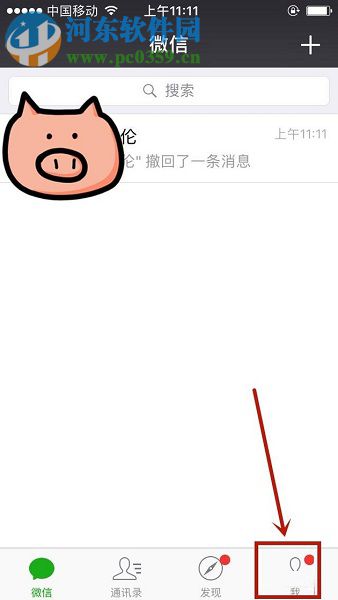
7、进入我的个人页面,接着点击【设置】选项;
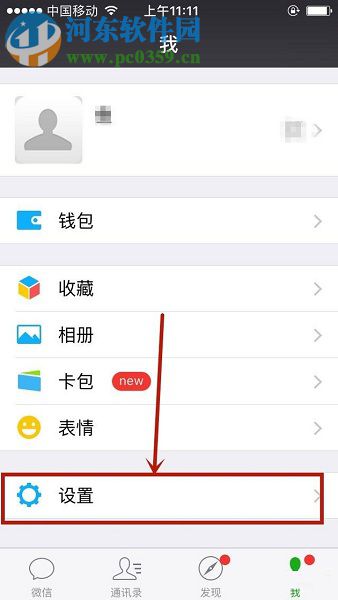
8、进入如下的页面,继续点击一下【新消息通知】菜单项;
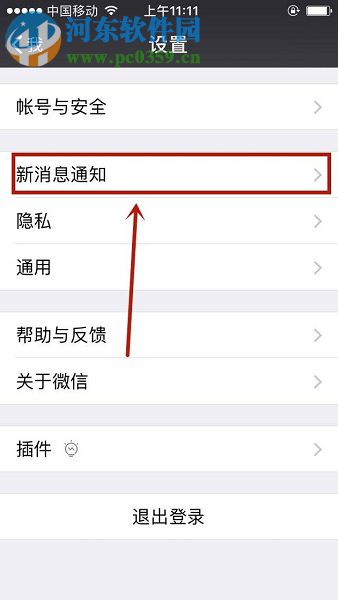
9、随后我们再打开【新消息通知】选项的开关;
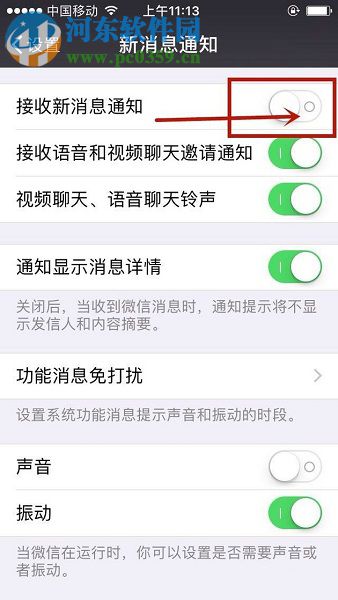
10、最后返回到手机主页面,你就会看见【上方通知栏】出现了很多的好友已撤回消息,这就说明我们已经成功的设置好了查看撤回消息功能。
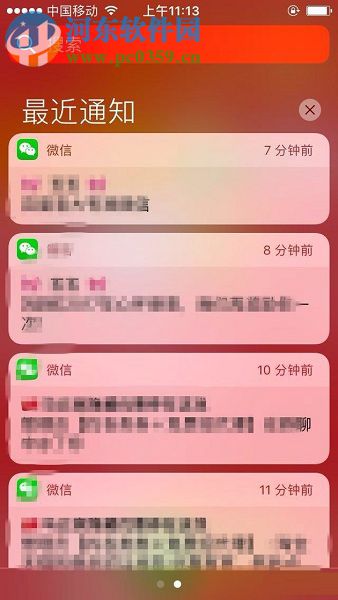
以上就是今天的苹果手机设置查看微信已撤回消息的方法,希望对大家会有帮助,最后请关注好吧啦网哦。
标签:
微信
相关文章:
排行榜
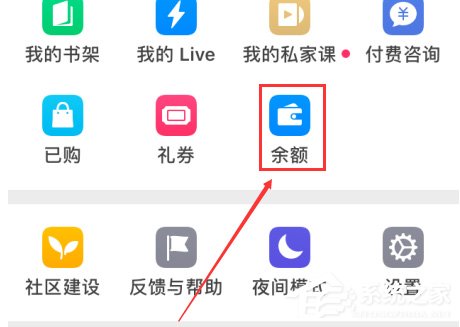
 网公网安备
网公网安备